ProE零件设计汇总
- 格式:pptx
- 大小:3.62 MB
- 文档页数:47
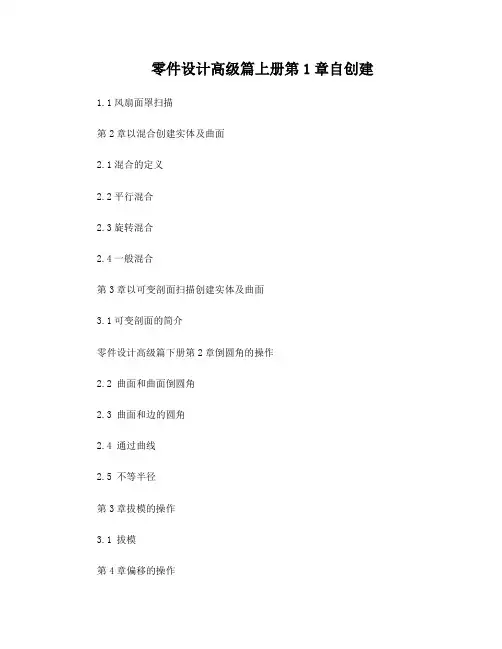
零件设计高级篇上册第1章自创建1.1风扇面罩扫描第2章以混合创建实体及曲面2.1混合的定义2.2平行混合2.3旋转混合2.4一般混合第3章以可变剖面扫描创建实体及曲面3.1可变剖面的简介零件设计高级篇下册第2章倒圆角的操作2.2 曲面和曲面倒圆角2.3 曲面和边的圆角2.4 通过曲线2.5 不等半径第3章拔模的操作3.1 拔模第4章偏移的操作4.1偏移下的展开4.2偏移下的替换4.2.2偏移下的替换例2 4.3偏移下的拔模4.4移除功能第5章高级特征5.2曲面(实体)自由形状5.4局部推拉5.6半径圆顶5.8剖面圆顶5.10环形折弯5.12骨架折弯5.15弯管(管道)5.16唇5.18耳6.1倒异形(多个)圆角6.2可变剖面第1章自创建1.1风扇面罩扫描操作:插入\扫描\伸出\草绘轨迹\绘圆\无内部因素\完成\截面,绘一排圆\OK 。
第2章以混合创建实体及曲面2.1混合的定义A ,混合的属性①直的(图1):对应点以直线方式连接。
②光滑(图2):对应点以光滑(相切)方式连接。
B,混合结束状态①开放(图3):终结于最后的截面(非360度)。
②闭合(图4):最后的截面和第一个截面连接(360度)。
C ,相切控制:可设置相邻曲面的状况和是否相切(图5,6)。
D ,收尾状况①尖点(图7):在第一或最后的一个截面上是点,且收尾方式为尖点。
②光滑(图8):在第一或最后的一个截面上是点,且收尾方式为光滑。
2.2平行混合操作:插入\混合\伸出项\平行\规则截面\草绘截面\完成\光滑\完成\点基准平面\OK\OK\草绘截面(注意起始点)\切换剖面\草绘截面\混合顶点(注意:混合顶点可为2次以上)\OK\输入深度\OK (图1,2)。
2.3旋转混合操作:插入\混合\伸出项\旋转的\草绘截面\完成\光滑\开放\完成\点基准平面\OK\OK\草绘截面\打勾\输入旋转角度\草绘截面\打勾\输入旋转角度\草绘点\打勾\光滑\完成(图3,4)。

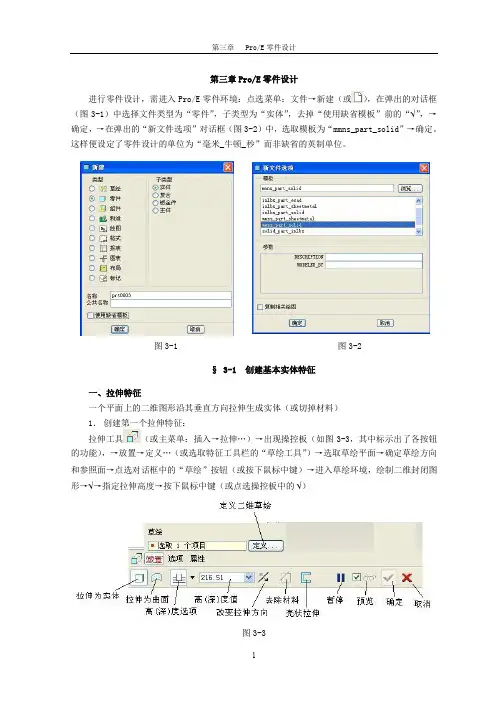
第三章Pro/E零件设计进行零件设计,需进入Pro/E零件环境:点选菜单:文件→新建(或),在弹出的对话框(图3-1)中选择文件类型为“零件”,子类型为“实体”,去掉“使用缺省模板”前的“√”,→确定,→在弹出的“新文件选项”对话框(图3-2)中,选取模板为“mmns_part_solid”→确定。
这样便设定了零件设计的单位为“毫米_牛顿_秒”而非缺省的英制单位。
图3-1 图3-2§ 3-1 创建基本实体特征一、拉伸特征一个平面上的二维图形沿其垂直方向拉伸生成实体(或切掉材料)1.创建第一个拉伸特征:拉伸工具(或主菜单:插入→拉伸…)→出现操控板(如图3-3,其中标示出了各按钮的功能),→放置→定义…(或选取特征工具栏的“草绘工具”)→选取草绘平面→确定草绘方向和参照面→点选对话框中的“草绘”按钮(或按下鼠标中键)→进入草绘环境,绘制二维封闭图形→√→指定拉伸高度→按下鼠标中键(或点选操控板中的√)图3-32.当已有二维草绘时,可以直接选取草绘进行拉伸。
3.在有些情况下,用以拉伸的二维草绘不一定要求封闭。
4.拉伸的高度选项,如图3-4所示。
图3-45.壳状拉伸,如图3-5所示。
图3-56.拉伸除料,如图3-6所示。
图3-67.修改特征1)修改特征尺寸:在模型树中点选欲修改的特征→按下鼠标右键→编辑→双击要修改的尺寸→输入新值→再生模型注:修改尺寸后须再生模型,方法为:主菜单“编辑→再生”(或或“Ctrl+G”)2)修改特征:在模型树中点选欲修改的特征→按下鼠标右键→编辑定义→出现操控板,可以修改该特征的各选项设置。
8.关于临时基准面9.关于草绘面、草绘方向和参照面参照面:用以确定草绘面的放置方向,必须是与草绘面垂直的平面二、旋转特征一个平面上的二维图形绕一个轴旋转生成实体(或切掉材料)基本步骤如下:旋转工具(或主菜单:插入→旋转…)→出现操控板(如图3-7,其中标示出了各按钮的功能),→放置→定义…(或选取特征工具栏的“草绘工具”)→选取草绘平面→确定草绘方向和参照面→点选对话框中的“草绘”按钮(或按下鼠标中键)→进入草绘环境,绘制旋转轴和旋转截面图形→√→指定旋转角度→按下鼠标中键(或点选操控板中的√)当已有二维草绘时,可以直接选取草绘进行旋转。
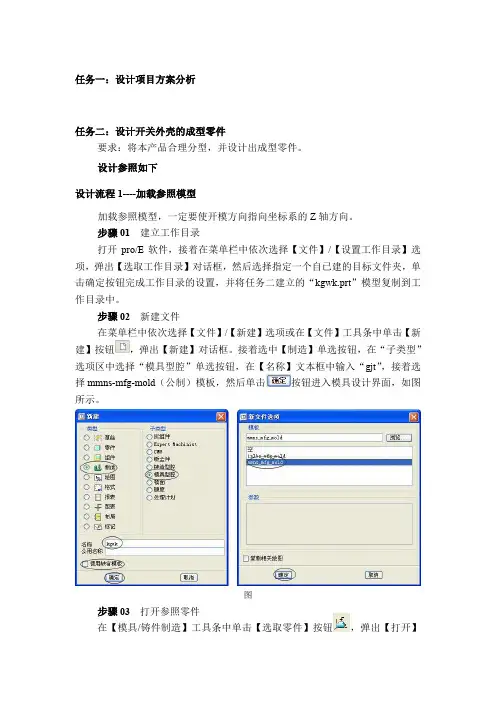
任务一:设计项目方案分析任务二:设计开关外壳的成型零件要求:将本产品合理分型,并设计出成型零件。
设计参照如下设计流程1----加载参照模型加载参照模型,一定要使开模方向指向坐标系的Z轴方向。
步骤01 建立工作目录打开pro/E软件,接着在菜单栏中依次选择【文件】/【设置工作目录】选项,弹出【选取工作目录】对话框,然后选择指定一个自已建的目标文件夹,单击确定按钮完成工作目录的设置,并将任务二建立的“kgwk.prt”模型复制到工作目录中。
步骤02 新建文件在菜单栏中依次选择【文件】/【新建】选项或在【文件】工具条中单击【新建】按钮,弹出【新建】对话框。
接着选中【制造】单选按钮,在“子类型”选项区中选择“模具型腔”单选按钮,在【名称】文本框中输入“gjt”,接着选择mmns-mfg-mold(公制)模板,然后单击按钮进入模具设计界面,如图所示。
图步骤03 打开参照零件在【模具/铸件制造】工具条中单击【选取零件】按钮,弹出【打开】对话框,选取工作目录中的“kgwk.prt”文件,单击,打开【布局】对话框,然后单击“参照模型起点与定向”下方的箭头,打开【菜单管理器】,选择“动态”,打开【参照模型方向】对话框,根据图-所示进行操作。
图参照零件布局如图所示。
图步骤04 保存文件执行菜单栏中的“文件>保存”命令,保存文件。
设计流程2---应用收缩在【模具/铸件制造】工具栏中单击【按尺寸收缩】按钮,弹出【按尺寸收缩】对话框,在绘图区域中选取参照模型和坐标系PRT_CSYS_DEF,再在弹出的“按比例收缩”对话框中输入收缩比率为“0.01”,单击确定按钮完成设置。
如图-所示。
图- 设置收缩设计流程3---创建模具工件用手动方法创建模具工件。
步骤01 打开拉伸操作窗口操作方法如图所示。
图步骤02创建拉伸特征设置如图所示草绘平面。
图设置如图所示草绘参照。
图草绘如图所示矩形。
图选择拉伸方式为“向两侧拉伸”,拉伸长度为44。
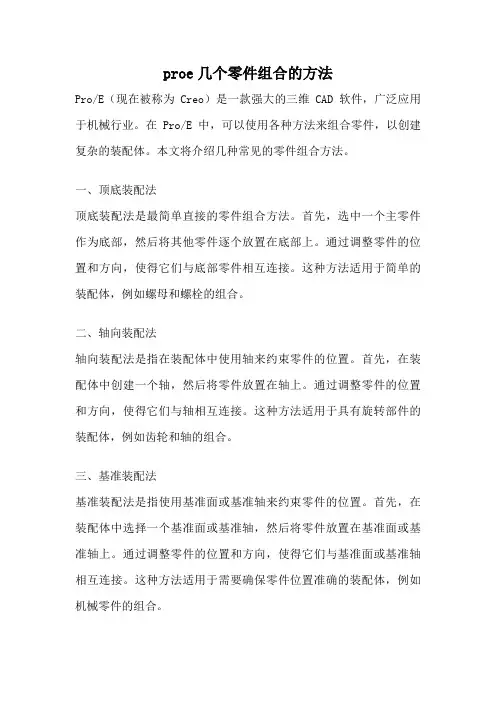
proe几个零件组合的方法Pro/E(现在被称为Creo)是一款强大的三维CAD软件,广泛应用于机械行业。
在Pro/E中,可以使用各种方法来组合零件,以创建复杂的装配体。
本文将介绍几种常见的零件组合方法。
一、顶底装配法顶底装配法是最简单直接的零件组合方法。
首先,选中一个主零件作为底部,然后将其他零件逐个放置在底部上。
通过调整零件的位置和方向,使得它们与底部零件相互连接。
这种方法适用于简单的装配体,例如螺母和螺栓的组合。
二、轴向装配法轴向装配法是指在装配体中使用轴来约束零件的位置。
首先,在装配体中创建一个轴,然后将零件放置在轴上。
通过调整零件的位置和方向,使得它们与轴相互连接。
这种方法适用于具有旋转部件的装配体,例如齿轮和轴的组合。
三、基准装配法基准装配法是指使用基准面或基准轴来约束零件的位置。
首先,在装配体中选择一个基准面或基准轴,然后将零件放置在基准面或基准轴上。
通过调整零件的位置和方向,使得它们与基准面或基准轴相互连接。
这种方法适用于需要确保零件位置准确的装配体,例如机械零件的组合。
四、约束装配法约束装配法是指使用约束来限制零件的位置和运动。
在装配体中,可以使用各种约束类型,如点约束、面约束、轴约束等,来约束零件。
通过添加适当的约束,可以确保零件在装配体中的位置和运动符合设计要求。
这种方法适用于具有复杂运动关系的装配体,例如机械臂和关节的组合。
五、装配特征法装配特征法是指使用装配特征来组合零件。
在装配体中,可以使用装配特征来创建连接点、连接面或连接轴,然后将零件放置在这些连接点、连接面或连接轴上。
通过添加适当的装配特征,可以简化零件的组合过程,并确保零件的位置和方向正确。
这种方法适用于需要频繁修改装配体的组合方式的情况,例如产品设计的初期阶段。
Pro/E提供了多种零件组合方法,可以根据具体的装配要求和设计需求选择合适的方法。
无论是简单的装配体还是复杂的机械装置,Pro/E都能够提供强大的功能和灵活的操作,帮助工程师轻松完成零件的组合工作。

第3章齿轮零件齿轮传动是最重要的机械传动之一。
齿轮零件具有传动效率高、传动比稳定、结构紧凑等优点。
因而齿轮零件应用广泛,同时齿轮零件的结构形式也多种多样。
根据齿廓的发生线不同,齿轮可以分为渐开线齿轮和圆弧齿轮。
根据齿轮的结构形式的不同,齿轮又可以分为直齿轮、斜齿轮和锥齿轮等。
本章将详细介绍用Pro/E创建标准直齿轮、斜齿轮、圆锥齿轮、圆弧齿轮以及蜗轮蜗杆的设计过程。
3.1直齿轮的创建3.1.1渐开线的几何分析图3-1 渐开线的几何分析渐开线是由一条线段绕齿轮基圆旋转形成的曲线。
渐开线的几何分析如图3-1所示。
线段s绕圆弧旋转,其一端点A划过的一条轨迹即为渐开线。
图中点(x1,y1)的坐标为:x1=r*cos(ang),y1=r*sin(ang) 。
(其中r为圆半径,ang为图示角度)对于Pro/E关系式,系统存在一个变量t,t的变化范围是0~1。
从而可以通过(x1,y1)建立(x,y)的坐标,即为渐开线的方程。
ang=t*90s=(PI*r*t)/2x1=r*cos(ang)y1=r*sin(ang)x=x1+(s*sin(ang))y=y1-(s*cos(ang))z=0以上为定义在xy平面上的渐开线方程,可通过修改x,y,z的坐标关系来定义在其它面上的方程,在此不再重复。
3.1.2直齿轮的建模分析本小节将介绍参数化创建直齿圆柱齿轮的方法,参数化创建齿轮的过程相对复杂,其中要用到许多与齿轮有关的参数以及关系式。
直齿轮的建模分析(如图3-2所示):(1)创建齿轮的基本圆这一步用草绘曲线的方法,创建齿轮的基本圆,包括齿顶圆、基圆、分度圆、齿根圆。
并且用事先设置好的参数来控制圆的大小。
(2)创建渐开线用从方程来生成渐开线的方法,创建渐开线,本章的第一小节分析了渐开线方程的相关知识。
(3)镜像渐开线首先创建一个用于镜像的平面,然后通过该平面,镜像第2步创建的渐开线,并且用关系式来控制镜像平面的角度。
(4)拉伸形成实体拉伸创建实体,包括齿轮的齿根圆实体和齿轮的一个齿形实体。
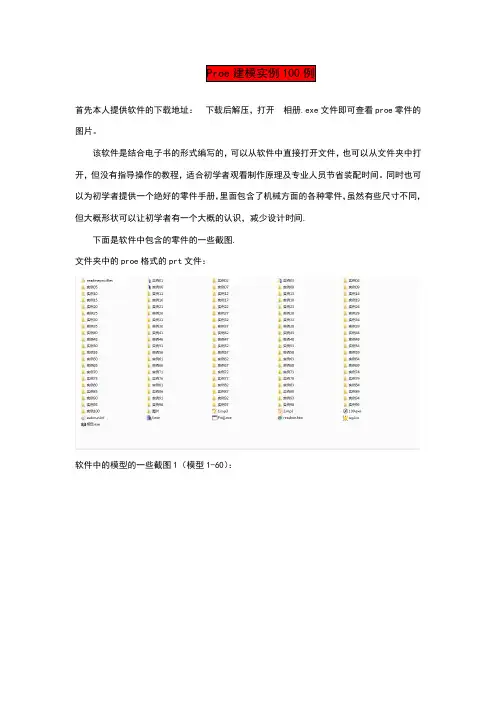
Proe建模实例100例
首先本人提供软件的下载地址:下载后解压,打开相册.exe文件即可查看proe零件的图片。
该软件是结合电子书的形式编写的,可以从软件中直接打开文件,也可以从文件夹中打开,但没有指导操作的教程,适合初学者观看制作原理及专业人员节省装配时间。
同时也可以为初学者提供一个绝好的零件手册,里面包含了机械方面的各种零件,虽然有些尺寸不同,但大概形状可以让初学者有一个大概的认识,减少设计时间.
下面是软件中包含的零件的一些截图.
文件夹中的proe格式的prt文件:
软件中的模型的一些截图1(模型1-60):
软件中的模型的一些截图2(模型60-100):
电子书的界面:
单个单个零件图1:
单个单个零件图2:
单个单个零件图3:
单个单个零件图4:
单个单个零件图5:
单个单个零件图6:
该软件非本人制作,我上传只是为广大proe学习者提供一些学习资料。
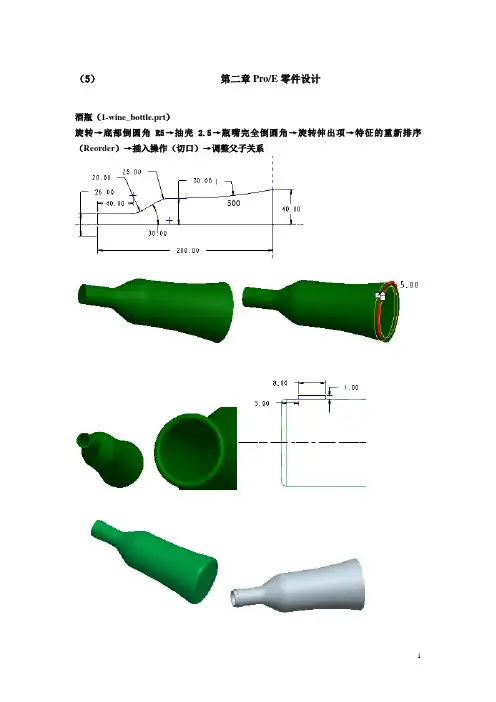
(5)第二章Pro/E零件设计酒瓶(1-wine_bottle.prt)旋转→底部倒圆角R5→抽壳 2.5→瓶嘴完全倒圆角→旋转伸出项→特征的重新排序(Reorder)→插入操作(切口)→调整父子关系500特征生成失败及其解决方法一、特征生成失败的出现二、特征生成失败的解决方法特征的操作工具一.特征的复制(Copy)二.特征的阵列(Pattern)三.特征的成组(Group)【编辑】→【特征操作】第五节特征阵列欲使用阵列进行特征(或群组)的复制时,首先选取特征(或群组),然后按主窗口右侧阵列工具的图标,此时主窗口的左上方会出现图标版,按图标版左侧的,即可见阵列的7种运作方式:尺寸(Dimension)、方向(Direction)、轴(Axis)、表(Table)、参照(Reference)及曲线(Curve).一、尺寸阵列(2-pattern-dim.prt)尺寸阵列是以尺寸的变化来进行特征(或群组)的复制。
注:选多个变化尺寸是必须按Ctrl键,阵列总数含原始的一个。
二、轴阵列(3-pattern-axis.prt)轴阵列是将特征(或群组)绕着一个轴旋转,使阵列的特征(或群组)绕着此轴分布。
三、填充阵列(4-pattern-fill.prt)填充阵列是在进行阵列操作前,先绘制一个二维草绘图,然后令阵列的特征(或群组)分布在此草图区域内。
四、曲线阵列(5-pattern-curve.prt)曲线阵列是在进行阵列操作前,先绘制一条二维曲线,然后令特征(或群组)沿着此曲线分布。
小孔直径2mm,阵列间距4mm。
锥形弧线第六节特征阵列实例四、特殊阵列1、环形阵列(1)【新建】/【零件】/【草绘曲线】,按基准点工具,插入一点,偏距0。
阵列点,旋转生成小球,阵列小球。
【插入】/【扫描】2、利用【点参照】阵列(通过参照另一个阵列来控制阵列)创建小球阵列(2)【插入基准曲线】/ /【完成】/选取坐标轴/ ,输入方程:r = 2*sin( 10*t*360)+10theta = t * 360z =2*cos(10* t*360 )/【确定】,生成曲线,图1。
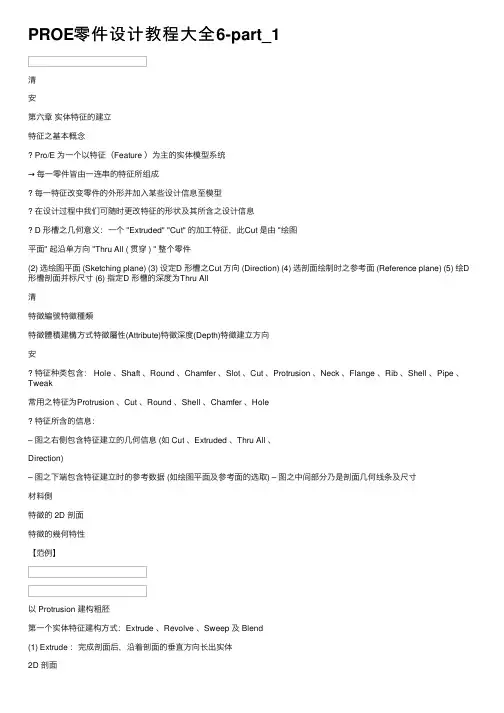
PROE零件设计教程⼤全6-part_1清安第六章实体特征的建⽴特征之基本概念Pro/E 为⼀个以特征(Feature )为主的实体模型系统→每⼀零件皆由⼀连串的特征所组成每⼀特征改变零件的外形并加⼊某些设计信息⾄模型在设计过程中我们可随时更改特征的形状及其所含之设计信息D 形槽之⼏何意义:⼀个 "Extruded" "Cut" 的加⼯特征,此Cut 是由 "绘图平⾯" 起沿单⽅向 "Thru All ( 贯穿 ) " 整个零件(2) 选绘图平⾯ (Sketching plane) (3) 设定D 形槽之Cut ⽅向 (Direction) (4) 选剖⾯绘制时之参考⾯ (Reference plane) (5) 绘D 形槽剖⾯并标尺⼨ (6) 指定D 形槽的深度为Thru All清特徵編號特徵種類特徵體積建構⽅式特徵屬性(Attribute)特徵深度(Depth)特徵建⽴⽅向安特征种类包含: Hole 、Shaft 、Round 、Chamfer 、Slot 、Cut 、Protrusion 、Neck 、Flange 、Rib 、Shell 、Pipe 、Tweak常⽤之特征为Protrusion 、Cut 、Round 、Shell 、Chamfer 、Hole特征所含的信息:– 图之右侧包含特征建⽴的⼏何信息 (如 Cut 、Extruded 、Thru All 、Direction)– 图之下端包含特征建⽴时的参考数据 (如绘图平⾯及参考⾯的选取) – 图之中间部分乃是剖⾯⼏何线条及尺⼨材料側特徵的 2D 剖⾯特徵的幾何特性【范例】以 Protrusion 建构粗胚第⼀个实体特征建构⽅式:Extrude 、Revolve 、Sweep 及 Blend(1) Extrude :完成剖⾯后,沿着剖⾯的垂直⽅向长出实体2D 剖⾯(2) Revolve :将剖⾯绕着⼀中⼼线旋转,扫出⼀实体(3) Sweep Trajectory⾯(4) Blend:林清安:林Extrude :完成2D 剖⾯后,垂直此剖⾯长出体积繪製特徵的 2D 剖⾯完成的特徵■Extrude 特征体积建构范例■步骤1 []→ [的勾选记号,然→ [步骤2 Feature Solid ∣Done → [ )清安步骤3 输⼊特征的深度 [输⼊特征的深度:200] → OK→ [完成Protrusion 特征] → Done (以回到PART 指令选单)步骤4 修改Protrusion 特征的尺⼨ Modify → [选取特征的任意⼀个⾯,使特征的尺⼨显⽰在画⾯上]→ [更改尺⼨] → Regenerate:Revolve :将剖⾯绕着⼀条中⼼线旋转,扫出⼀个实体体积完成的特徵安■Revolve 特征体积建构范例1■步骤1 建⽴新的零件档案 [按⼯具列建⽴新⽂件的图标]→ [输⼊零件名称:revolve-1,取消Use default template 的勾选记号,然后按OK]→ [New File Options 对话框中选Empty ,然后按OK] 步骤2 以Revolve ⽅式建⽴Protrusion 特征Feature → Create → Solid → Protrusion → Revolve ∣Solid ∣Done → [系统⾃动进⼊2D 绘图模式,绘制2D 剖⾯→ ]→ 360∣Done (旋转⾓为360°)→ OK■Sweep :将2D 剖⾯沿着⼀条轨迹线 (Trajectory) 扫瞄出⼀个实体体积Add Inn Fcs :将⼀开⼝剖⾯ (open section) 顺着扫瞄路径 ( 须为?安步骤1 建⽴新零件,并输⼊零件名称[按⼯具列建⽴新⽂件的图标 ]→ [输⼊零件名称:sweep-1,取消Use default template→ OK→ [选Empty 后按OK] 步骤2以 Sweep ⽅式建⽴ Protrusion 特征Feature → Create → Protrusion → Sweep ∣Solid ∣Done → Sketch Traj → [绘制如图1之剖⾯作为Trajectory →]→ No Inn Fcs ∣Done→ [绘制如图2之剖⾯作为 Section →] → OK步骤3以 3D View 检视零件[按后选Default] → [零件如图所⽰]清做零件1后再Redefine 零件1成为零件2零件1Blend:由数个剖⾯连结成⼀个实体体积安Blend 之选项:Parallel/Rotational/General :设定Blend 之剖⾯之相关特性 ? Parallel ? 剖⾯互相平⾏剖⾯ 2剖⾯ 1、剖⾯ 3? Rotational :剖⾯绕 Y 轴旋转,剖⾯间之夹⾓最⼤不可超过 120°剖⾯ 2剖⾯ 1、剖⾯ 3:林安清? Smooth ? 将所有剖⾯圆滑连在⼀起。

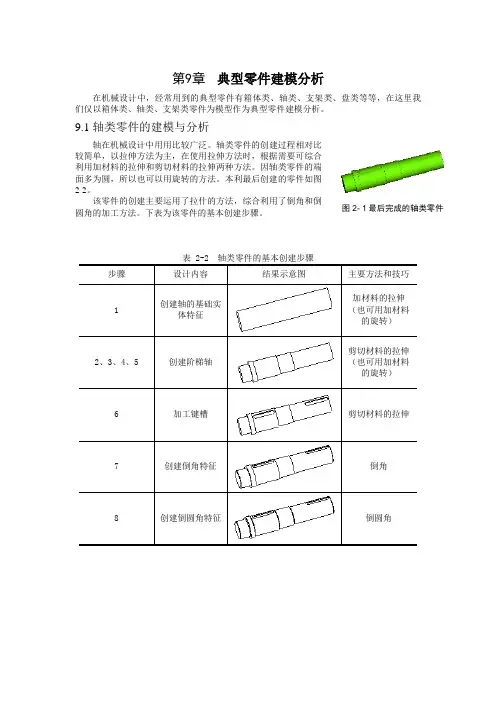
图2- 1最后完成的轴类零件第9章 典型零件建模分析在机械设计中,经常用到的典型零件有箱体类、轴类、支架类、盘类等等,在这里我们仅以箱体类、轴类、支架类零件为模型作为典型零件建模分析。
9.1 轴类零件的建模与分析轴在机械设计中用用比较广泛。
轴类零件的创建过程相对比较简单,以拉伸方法为主,在使用拉伸方法时,根据需要可综合利用加材料的拉伸和剪切材料的拉伸两种方法。
因轴类零件的端面多为圆,所以也可以用旋转的方法。
本利最后创建的零件如图2-2。
该零件的创建主要运用了拉什的方法,综合利用了倒角和倒圆角的加工方法。
下表为该零件的基本创建步骤。
图2- 2最后完成的支架9.2 支架类零件的建模与分析Ø14的槽画法1.拉伸、作圆角2.用变截面扫描。
因为一般扫描的截面与路径垂直。
中间的弧是相贯线建立辅助基准面。
过圆心、倾斜40º,偏移35图2- 3最后完成的箱体零件9.3 箱体零件的建模与分析箱体零件你机械零件中的一种典型的零件类型,本实例主要介绍带有内腔结构和多组圆孔的复杂箱体零件的设计过程。
通过这个实例可以进一步说明综合运用多种特征生成方法进行三维实体建模的基本方法。
箱体零件是一种比较典型的三维模型,模行上包含了圆孔特征、倒角特征、以及筋特征等典型的放置实体特征以及凸缘 、轴承座等典型结构设计,需要运用多种特征创建方法。
设计完成的箱体零件如图2-1所示。
使用拉伸方法创建基础实体特征后,继续使用加材料的拉伸方法依次创建箱体结构、凸缘结构、以及轴承座结构,然后再模型上依次添加多组圆孔特征和筋特征。
在特征创建的过程之中还多次使用到特征复制方法。
该模型的基本设计过程如表2-1所示。
ProeWildfire 5.0 零件设计——学习笔记Proe/E5.0 安装方法Proe/E5.0 参数式设计的特点第一篇操作1.1 proe5.0工作界面介绍1.2 proe5.0工作目录的设定1.3confin.pro自定义配置1.4工程图配置文件设置第二篇草绘第三篇:基准创建3.1基准平面 3.2基准轴3.3基准点见第七章 3.4 基准曲线见第七章3.5对象的选取第四篇:实体特征——基础特征(拉伸、旋转、扫描、混合、可变剖面扫描、螺旋扫描、3D扫描、扫描混合)第五篇:实体特征——工程特征(孔、壳、拔模、筋、倒圆、自动倒圆、倒角、拐角)第六篇函数与关系式第七章点、曲线、曲面7.1基准点的创建7.2基准曲线的创建7.3基准曲线的编辑7.4曲面的创建7.5曲面的编辑第八章零件设计变更及其他常用功能8.1特征关系(特征先后参照关系)8.2编辑特征的参照几何8.3编辑特征的几何定义8.4调整调整的创建顺序8.5特征的隐含 8.6插入特征8.7创建零件族表 8.8UDF库8.9应用程序 8.10几何模型的分析8.11三维模型的注释 8.12文件的转换第九章高级特征Proe/E5.0 安装方法1 > 设置环境变量lang为chs;2 > 用记事本打开CRACK中.dat,将00-00-00-00-00-00替换为你的本机ID,保存(开始/程序/附件/命令提示符输入ipconfig /all回车查找本机ID地址);3 > 打开 proeWildfire 5.0/bin/ptcsetup.bat(目录路径不准有中文),安装PTC Wildfire 5.0 ,向第一步生成的License.dat文件,其它直接“下一步”;4 > 开启proeWildfire 5.0 就OK了。
Proe/E5.0 参数式设计的特点三维实体模型:以最真实的模型显示出来,并可以计算出体积、面积、质心、重量、惯性矩等等单一数据库:不论在二维三维图形上作尺寸修改时,与其相关的图形或模型均被修改,同时装配、制造等相关设计也被修改。
ProeCreo塑胶件结构设计的基本知识都在这,总结的很全面!—每天给大家带来精品教程—一、塑胶件塑胶件设计时尽可能做到一次成功,对某些难以保证的地方,考虑到修模时给模具加料难、去料易,可预先给塑料件保留一定的间隙。
常用塑料介绍常用的塑料主要有ABS、AS、PC、PMMA、PS、HIPS、PP、POM 等,其中常用的透明塑料有PC、PMMA、PS、AS。
高档电子产品的外壳通常采用ABS+PC;显示屏采用 PC,如采用 PMMA 则需进行表面硬化处理。
日常生活中使用的中底挡电子产品大多使用HIPS 和 ABS 做外壳,HIPS 因其有较好的抗老化性能,逐步有取代 ABS 的趋势。
常见表面处理介绍表面处理有电镀、喷涂、丝印、移印。
ABS、HIPS、PC 料都有较好的表面处理效果。
而 PP 料的表面处理性能较差,通常要做预处理工艺。
近几年发展起来的模内转印技术(IMD)、注塑成型表面装饰技术(IML)、魔术镜(HALF MIRROR)制造技术。
IMD 与 IML 的区别及优势:1. IMD 膜片的基材多数为剥离性强的PET,而IML 的膜片多数为PC。
2. IMD 注塑时只是膜片上的油墨跟树脂接合,而IML 是整个膜片履在树脂上。
3. IMD 是通过送膜机器自动输送定位,IML是通过人工操作手工挂。
1.1 外形设计对于塑胶件,如外形设计错误,很可能造成模具报废,所以要特别小心。
外形设计要求产品外观美观、流畅,曲面过渡圆滑、自然,符合人体工程。
现实生活中使用的大多数电子产品,外壳主要都是由上、下壳组成,理论上上下壳的外形可以重合,但实际上由于模具的制造精度、注塑参数等因素影响,造成上、下外形尺寸大小不一致,即面刮(面壳大于底壳)或底刮(底壳大于面壳)。
可接受面刮<0.15mm,可接受底刮<0.1mm。
所以在无法保证零段差时,尽量使产品:面壳>底壳。
一般来说,上壳因有较多的按键孔,成型缩水较大,所以缩水率选择较大,一般选 0.5%。
ProEWildfire3.0零件设计基础篇上(PDF)目录1 Pro/ENGINEER的特性 11.1 Pro/ENGINEER参数式设计的特性 21.2 以简例探讨Pro/ENGINEER的特性 22 Pro/ENGINEER的基础操作 92.1 零件设计的窗口介绍 102.2 下拉式菜单简介 122.3 文件的存取 162.4 窗口的操作 242.5 窗口操作及文件存取的范例 263 零件的显示与视图的设置 353.1 零件的着色与隐藏线 363.2 基准特征的显示 363.3 零件的缩放/旋转/平移 373.4 设置层 423.5 设置零件的方向 463.6 特殊的零件旋转 523.7 视图控制的功能选项 573.8 设置零件的颜色 653.9 设置视图环境 683.10 几何模型的显示方式 703.11 作业 724 建立基准平面与基准轴 774.1 基准平面的基本概念 784.2 建立基准平面的步骤 804.3 建立基准平面的范例 844.4 基准轴的基本概念 994.5 建立基准轴的步骤 1004.6 建立基准轴的范例 1004.7 基准特征的显示 1074.8 作业 1085 绘制草图 1135.1 草图绘制简介 1145.2 草图绘制的流程 1155.3 草图绘制的命令架构 1165.3.1 草绘菜单的命令简介 117 5.3.2 编辑菜单的命令简介 119 5.4 草图绘制简介 1205.4.1 画直线 1215.4.2 画矩形 1225.4.3 画圆弧 1225.4.4 画Spline曲线 1265.4.5 产生点 1275.4.6 产生局部坐标系统 1295.4.7 写文字 1295.5 选取线条 1305.6 编辑线条 1305.7 由文件输入线条 1365.8 由调色板汇入几何造型 138 5.9 标注尺寸 1395.10 修改尺寸数值 1465.11 修改Spline曲线 1535.11.1 Spline曲线点的处理 153 5.11.2 Spline曲线文件的处理 157 5.12 设置约束条件 1575.13 解决草绘问题 1645.14 草图绘制范例 1665.15 作业 1996 建立实体特征 2076.1 实体特征简介 2086.1.1 基础特征简介 2096.1.2 工程特征简介 2116.2 几何图元的选取 2136.3 创建拉伸特征 2206.3.1 拉伸特征为第一个实体特征 2206.3.2 拉伸特征为第一个实体特征之后的特征 228 6.3.3 拉伸特征的选项 2326.3.4 拉伸特征的深度 2396.4 创建旋转特征 2506.4.1 旋转特征为第一个实体特征 2516.4.2 旋转特征为第一个实体特征之后的特征 253 6.4.3 旋转特征的选项 2576.5 创建扫描特征 2656.5.1 扫描特征为第一个实体特征 2656.5.2 扫描特征为第一个实体特征之后的特征 271 6.5.3 扫描特征的草绘平面与参照平面 2826.5.4 可变剖面扫描 2856.6 创建混合特征 2876.6.1 混合特征为第一个实体特征 2886.6.2 混合特征为第一个实体特征之后的特征 300 6.6.3 混合特征的草绘平面与参照平面 3056.6.4 边界混合 3106.7 基础特征之草图的深入探讨 3156.7.1 草图的草绘平面及参照平面 3156.7.2 草图的约束条件 3246.7.3 使用/偏移现有零件的边线 3316.8 创建孔特征 3366.8.1 创建简易孔 3366.8.2 创建异形孔 3426.8.3 创建标准孔 3456.9 创建倒圆角特征 3506.10 创建倒角特征 3606.11 创建壳特征 3666.12 创建拔模特征 3696.13 创建肋特征 3736.14 实体特征设计范例 3766.15 作业 3947 特征的复制 4017.1 特征复制的简介 4027.2 特征复制的范例 4038 特征的阵列 4158.1 阵列简介 4168.2 阵列的基本操作范例 4208.3 阵列的选项 4298.4 阵列应用实例1 4398.5 阵列应用实例2 4478.6 作业 4539 零件设计应用实例 4579.1 零件设计实例1 4589.2 零件设计实例2 4699.3 零件设计实例3 4749.4 作业 482A 安装Pro/ENGINEER 野火3.0中文版软件 487 A.1 硬件需求 488A.2 软件安装 488A.3 软件安装完毕后的设置 496B 设置Pro/ENGINEER 系统的操作环境 499 B.1 config.pro文件说明 500B.2 同时拥有Pro/ENGINEER中/英文两个版本 505 下载地址。
一般机械零件绘制机械零件螺栓、螺母、齿轮、轴、弹簧、轴承;绘制、着色桌子;陈列各零件于桌面;一、M12×1.75螺栓(所有参数均查自《机械手册》)1、Top面一侧拉伸一D12长度为50的圆柱体;2、Top面另一侧拉伸一正六棱柱,六边形边长为12(利用约束变成六边形),拉伸长度为8.4;3、进入“插入→螺旋扫描→切口”,选择front面画中心线和轨迹,轨迹如图;点√,输入螺距1.75;画如图截面,点√完成。
(其中螺旋扫描参数如图)4、倒圆角,完成绘制。
淘--宝..店--铺搜索:“两个半学分”二、M12螺母1、拉伸一个边长为12、高度为9.6的六棱柱;2、以去除材料的方式,继续在top面拉伸一孔;3、如一第三部所示;5、倒圆角,完成绘制。
淘--宝..店--铺搜索:“两个半学分”6、采用拉伸da的方式创建该实体,将拉伸的高度与齿宽B关联起来。
7、创建单个齿:用去除材料的方法,创建组元的方法拉伸单个齿;8、阵列单个齿:1)选择单个齿,点击阵列;2)选择A_1轴阵列阵列个数为齿数;3)完成如图;9、隐藏渐开线、镜像后的渐开线、草绘线、基准面、基准点、基准轴;10、制做孔及腹板;四、轴1、选择“旋转”,进入草绘界面,先画中心线,再画轮廓;2、倒圆角;3,、通过平移top面,建立键槽的基准面dim_1、dim_2;4、选择dim_1面,拉伸进入草绘,绘制键槽,选择拉伸深度,建立键槽;用同样方法,建立另一个键槽;完成绘制。
五、弹簧1、选择“螺旋扫描→伸出项”,定义属性如图;点击完成,选择top面为草绘面,画中心线、螺旋轨迹;2、点击“菜单管理栏”的“增加点”增加各点的节距值,如图;3、绘制截面;完成绘制。
六、轴承1、选择“旋转”,top基准面,草绘如图截面;2、选择“旋转”,top基准面,草绘滚珠的轮廓;3、选择滚珠,进入阵列界面,设置参数如图;完成绘制。
七、桌子1、在top面拉伸一如图截面;2、倒圆角;3、建立基准点、基准面;4、选择“旋转”菜单,以新建的基准面为草绘面,绘制中心线及如图旋转面;5、选择桌腿,用“方向阵列”阵列,参数如图;完成绘制。